D3dcompiler_43.dll je soubor Dynamic Link Libraries využívaný DirectX. Jedná se tedy o poměrně zásadní soubor pro hry a grafické aplikace.
K chybějícím chybám DLL dochází, když operační systém nemůže najít požadovaný soubor DLL pro program nebo pokud je knihovna DLL nějakým způsobem poškozena. Pokud soubor d3dcompiler_43.dll chybí, může se zobrazit chybová zpráva s textem „d3dcompiler_43.dll ve vašem počítači chybí.“
K chybě d3dcompiler_43.dll dojde pravděpodobně při spuštění her nebo grafického softwaru na různých platformách Windows. Softwarové balíčky, které vrací chybějící chybovou zprávu d3dcompiler_43.dll, pro vás nebudou spuštěny.
Existují však různé potenciální opravy „d3dcompiler_43.dll chybí”Chyba; a toto jsou některá řešení, která mohou problém vyřešit.
Jak opravit chyby d3dcompiler_43.dll v systému Windows 10
- Spusťte kontrolu kontroly systémových souborů
- Aktualizujte Microsoft DirectX
- Přeinstalujte program
- Vrátit Windows zpět do bodu obnovení
- Obnovte chybějící soubor D3dcompiler_43.dll
- Stáhněte si nový soubor D3dcompiler_43.dll ze stránky DLL-files.com
- Opravte chybějící DLL pomocí softwaru DLL Fixer
Řešení 1 - Spusťte kontrolu kontroly systémových souborů
Kontrola systémových souborů neboli SFC je integrovaný nástroj systému Windows pro opravu poškozených nebo chybějících systémových souborů. Skenování SFC může opravit různé chyby DLL. Podle pokynů níže spusťte skenování SFC.
- Uživatelé Windows 10 a 8 mohou otevřít příkazový řádek z nabídky Win + X stisknutím klávesy Win + X.
- Vybrat Příkazový řádek (správce) v nabídce Win + X.
- Před zahájením skenování SFC zadejte 'DISM.exe / Online / Vyčištění obrazu / Obnovit zdraví'v příkazovém řádku a stiskněte Enter.
- Pak zadejte 'sfc / scannow'v příkazovém řádku a stiskněte Vrátit se klíč k zahájení skenování.
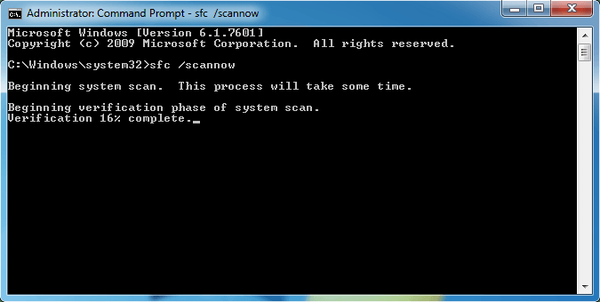
Po dokončení skenování SFC vám příkazový řádek sdělí, zda soubory Windows Resource Protection opravily. Pokud WRP něco opraví, restartujte počítač nebo notebook.
- PŘEČTĚTE SI TAKÉ: Jak opravit chyby unarc.dll v systému Windows 10
Řešení 2 - Aktualizujte Microsoft DirectX
Jelikož je d3dcompiler_43.dll součástí Microsoft DirectX, je aktualizace DirectX pravděpodobnou opravou pro „d3dcompiler_43.dll chybí“Chyba. Webový instalační program DirectX End-User Runtime může aktualizovat zastaralé verze DirectX a v případě potřeby obnovit chybějící soubory DX. Takto můžete aktualizovat DirectX pomocí tohoto instalačního programu.
- Nejprve stiskněte Stažení tlačítko na této webové stránce.
- Tím se otevře stránka s některými volitelnými stahováními softwaru. Pokud nepotřebujete další software, můžete tato zaškrtávací políčka zrušit.
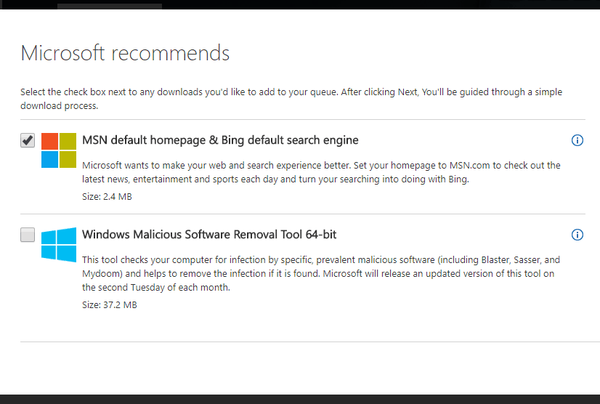
- zmáčkni Webový instalační program spouštěný koncovým uživatelem DirectX tlačítko pro uložení instalačního programu do Windows.
- Otevřete okno instalačního programu DirectX zobrazené níže.
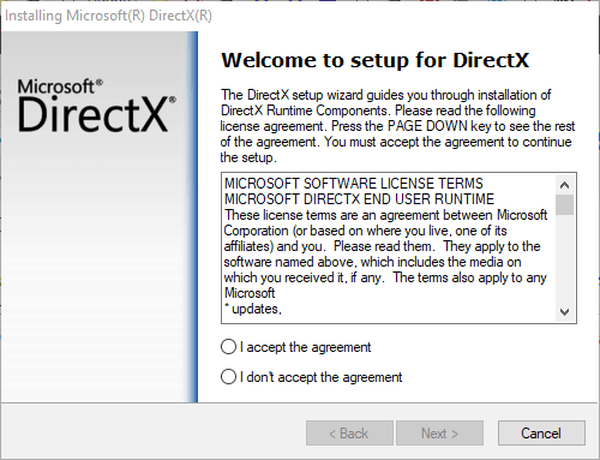
- Klikněte na ikonu akceptuji dohodu přepínač a stiskněte tlačítko další knoflík.
- Zrušte zaškrtnutí políčka Nainstalujte lištu Bing zaškrtávací políčko, pokud tento panel nástrojů prohlížeče nepotřebujete.
- zmáčkni další tlačítko pro aktualizaci komponent DirectX.
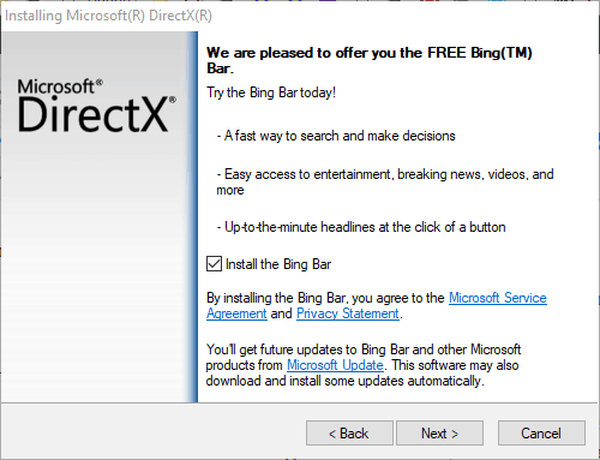
Po aktualizaci DirectX zkontrolujte, zda problém stále přetrvává.
Řešení 3 - Přeinstalujte program
Pokud jeden konkrétní program nebo hra vrátí „d3dcompiler_43.dll chybí”Chybová zpráva, přeinstalování softwaru může problém vyřešit. Tím se nahradí soubory programu, včetně knihoven DLL a položek registru. Při opětovné instalaci her také ztratíte uložené herní soubory, takže před odinstalováním softwaru zvažte zálohování uložených her. Poté znovu nainstalujte software následujícím způsobem.
- zmáčkni Klávesa Win + R. pomocí klávesové zkratky otevřete Spustit.
- Enter 'appwiz.cpl'v Run a stiskněte OK knoflík. Tím se otevře karta Ovládací panely zobrazená přímo níže.

- Vyberte software, který chcete odinstalovat.
- Některý software může mít a Opravit volba. Pokud ano, klikněte Opravit nejprve opravte instalaci programu.
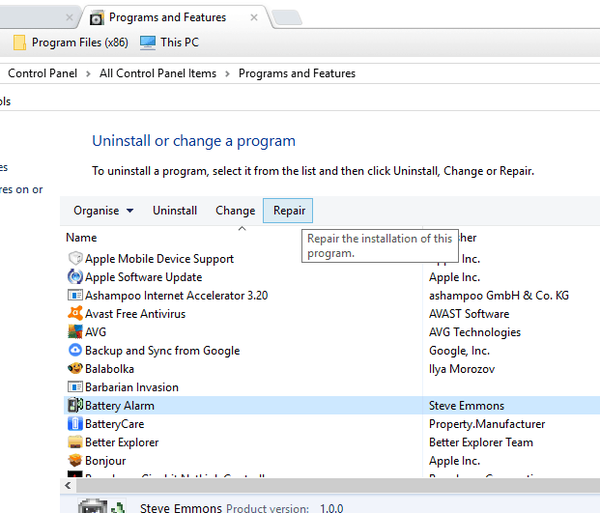
- Pokud není Opravit vyberte možnost Odinstalovat knoflík.
- zmáčkni Ano tlačítko v dialogovém okně pro další potvrzení.
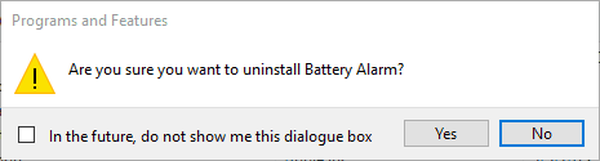
- Restartujte Windows, abyste zajistili úplné odstranění softwaru.
- Nainstalujte software znovu pomocí průvodce nastavením. Ujistěte se, že instalujete nejvíce aktualizovanou verzi softwaru.
Odebrání aplikací pomocí předchozí metody nemusí být efektivní, protože můžete za sebou zanechat určité soubory a položky registru. Tyto soubory mohou způsobit, že se v budoucnu objeví problémy, a abyste je mohli opravit, musíte vybranou aplikaci úplně odebrat.
Existuje několik způsobů, jak toho dosáhnout, ale nejúčinnějším z nich je použití odinstalačního softwaru, jako je IOBit Uninstaller. Pomocí odinstalačního softwaru můžete z počítače odebrat libovolnou aplikaci spolu se všemi jejími soubory.
- Stáhněte si nyní IObit Uninstaller PRO zdarma
Ve výsledku zajistíte úplné odebrání aplikace a předejdete tak budoucím problémům.
PŘEČTĚTE SI TAKÉ: Zde 2 rychlá řešení pro opravu chyb Camtasia filters.dll
Řešení 4 - Vrátit Windows zpět do bodu obnovení
Pomocí nástroje Obnovení systému můžete Windows vrátit zpět k dřívějšímu datu. Obnova systému může také obnovit nebo opravit smazaný nebo poškozený soubor d3dcompiler_43.dll, pokud obnovíte Windows zpět na datum, kdy žádný z vašich programů nevrátil žádné chybějící chyby d3dcompiler_43.dll. Obnovení systému však pravděpodobně problém nevyřeší, pokud vyberete velmi nedávný bod obnovení. Takto můžete využít nástroj Obnovení systému v systému Windows.
- Do textového pole Run zadejte „restrui“ a klikněte OK otevřete okno přímo pod ním.
- Klepněte na další otevřete seznam bodů obnovení systému.
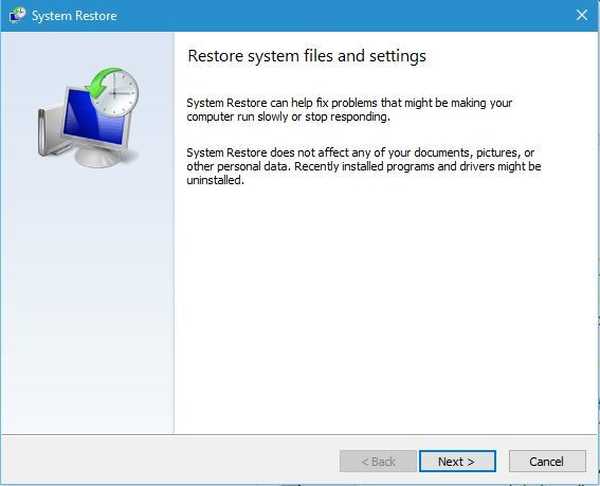
- Vyberte bod obnovení, který vrátí operační systém zpět na datum, kdy na vaší platformě Windows nechyběla chyba d3dcompiler_43.dll.
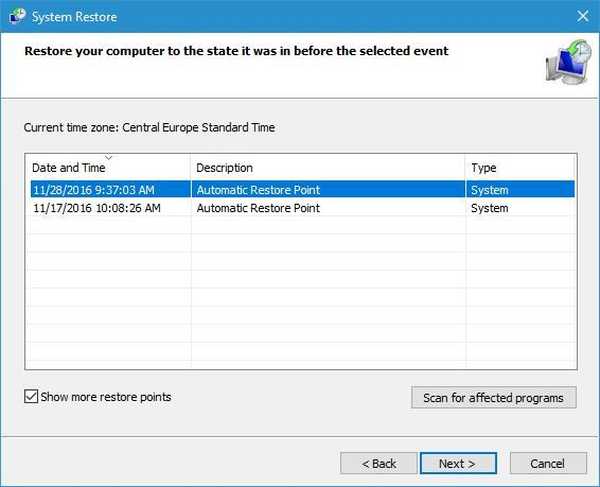
- Můžete také stisknout tlačítko Vyhledejte ovlivněné programy tlačítko, abyste zjistili, jaký software jste nainstalovali po vybraném bodu obnovení. Software, aktualizace a ovladače přidané po vybraném bodu obnovení budou odstraněny.
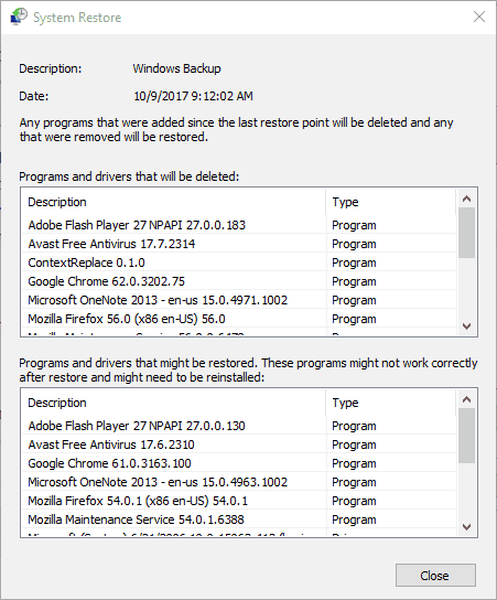
- Klepněte na další a Dokončit k potvrzení vybraného bodu obnovení a vrácení systému Windows zpět.
Řešení 5 - Obnovte chybějící soubor D3dcompiler_43.dll
Pokud byla d3dcompiler_43 DLL odstraněna, můžete tento soubor snadno obnovit kontrolou, zda je v koši. Otevřete koš a do vyhledávacího pole zadejte „D3DCompiler_43.dll“. Poté klikněte pravým tlačítkem na d3dcompiler_43.dll a vyberte Obnovit volba.
Pokud nemůžete obnovit smazaný soubor d3dcompiler_43.dll v koši, můžete mít více štěstí se softwarem pro obnovu souborů od jiného výrobce. Existuje spousta nástrojů pro obnovení souborů, které by pro vás mohly obnovit odstraněnou knihovnu DLL, například Recuva, EaseUS Data Recovery, Pandora File Recovery a MiniTool Partition Recovery. Tato softwarová příručka vám řekne některé z nejlepších nástrojů pro obnovu souborů pro Windows.
Řešení 6 - Stáhněte si nový soubor D3dcompiler_43.dll ze stránky DLL-files.com
Existuje spousta webových stránek, ze kterých si můžete stáhnout nový soubor DLL d3dcompiler_43 a nahradit tak chybějící. Ne všechny z těchto webů mohou být renomovanými zdroji, ale DLL-files.com je jedním z lepších webů, kde lze v případě potřeby získat náhradní DLL. Nový soubor DLL můžete z tohoto webu uložit do systému Windows následujícím způsobem.
- Otevřete tuto stránku na DLL-files.com.
- Klepněte na Stažení kromě 64 nebo 32bitové verze souboru d3dcompiler_43.dll. Stáhněte si 32bitový soubor, pokud máte 32bitovou platformu Windows.
- Soubor se uloží jako ZIP, který můžete extrahovat otevřením ZIP v Průzkumníku souborů a stisknutím klávesy Extrahovat vše volba. Vyberte cestu k extrahovanému souboru a stiskněte Výpis knoflík.
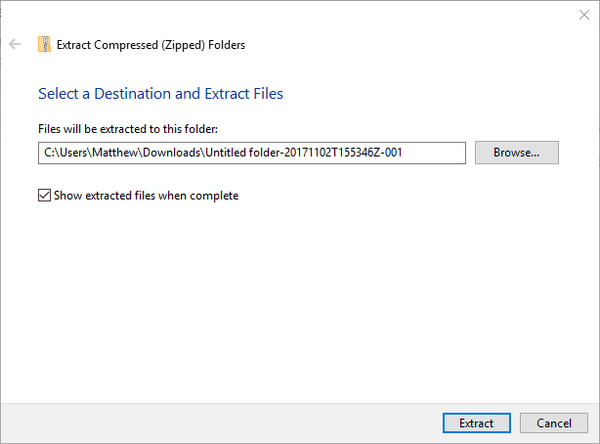
- Pak budete muset přesunout d3dcompiler_43.dll do C:> Windows> System32 složku v Průzkumníku souborů. Soubory můžete v Průzkumníku souborů přesouvat přetažením do alternativních složek.
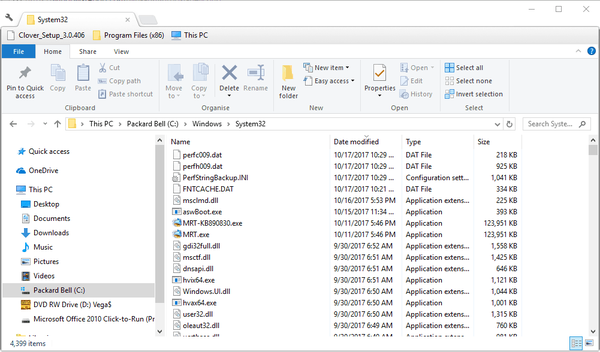
- Restartujte operační systém Windows.
- Možná budete muset zaregistrovat novou DLL. Chcete-li to provést, otevřete příkazový řádek stisknutím klávesy Win + X a výběrem Příkazový řádek (správce).
- Enter 'regsvr32 d3dcompiler_43.dll've výzvě a stiskněte Vrátit se klíč.
Řešení 7 - Opravte chybějící DLL pomocí softwaru DLL Fixer
Existuje mnoho nástrojů pro opravu DLL, které opravují chybějící chyby DLL ve Windows. DLL Suite je obslužný software, který můžete opravit a nahradit poškozený nebo smazaný soubor d3dcompiler_43.dll. Kromě toho software automaticky přeregistruje nový soubor DLL. Zkušební verzi DLL Suite si můžete vyzkoušet stisknutím Zkušební verze zdarma tlačítko na této webové stránce. Plná verze softwaru se prodává za 9,99 USD.
Jedná se o několik řešení, která mohou opravit chybějící chybu d3dcompiler_43.dll ve většině platforem Windows. Kromě toho může tento problém vyřešit také malware a skenování registru a aktualizace ovladače grafické karty. Podívejte se na tento článek a opravte další chybějící chyby DLL po aktualizaci Windows 10 Creators Update.
Poznámka redakce: Tento příspěvek byl původně publikován v listopadu 2017 a od té doby byl přepracován a aktualizován o svěžest, přesnost a komplexnost.
 Friendoffriends
Friendoffriends



